एक्सेल: डुप्लिकेट कैसे हटाएं और पहले वाले को कैसे रखें
पहली घटना को ध्यान में रखते हुए एक्सेल में डुप्लिकेट को हटाने के दो तरीके हैं:
विधि 1: डुप्लिकेट हटाएँ बटन का उपयोग करें
विधि 2: अद्वितीय() फ़ंक्शन का उपयोग करें
निम्नलिखित उदाहरण दिखाते हैं कि एक्सेल में निम्नलिखित डेटा सेट के साथ व्यवहार में प्रत्येक विधि का उपयोग कैसे करें:
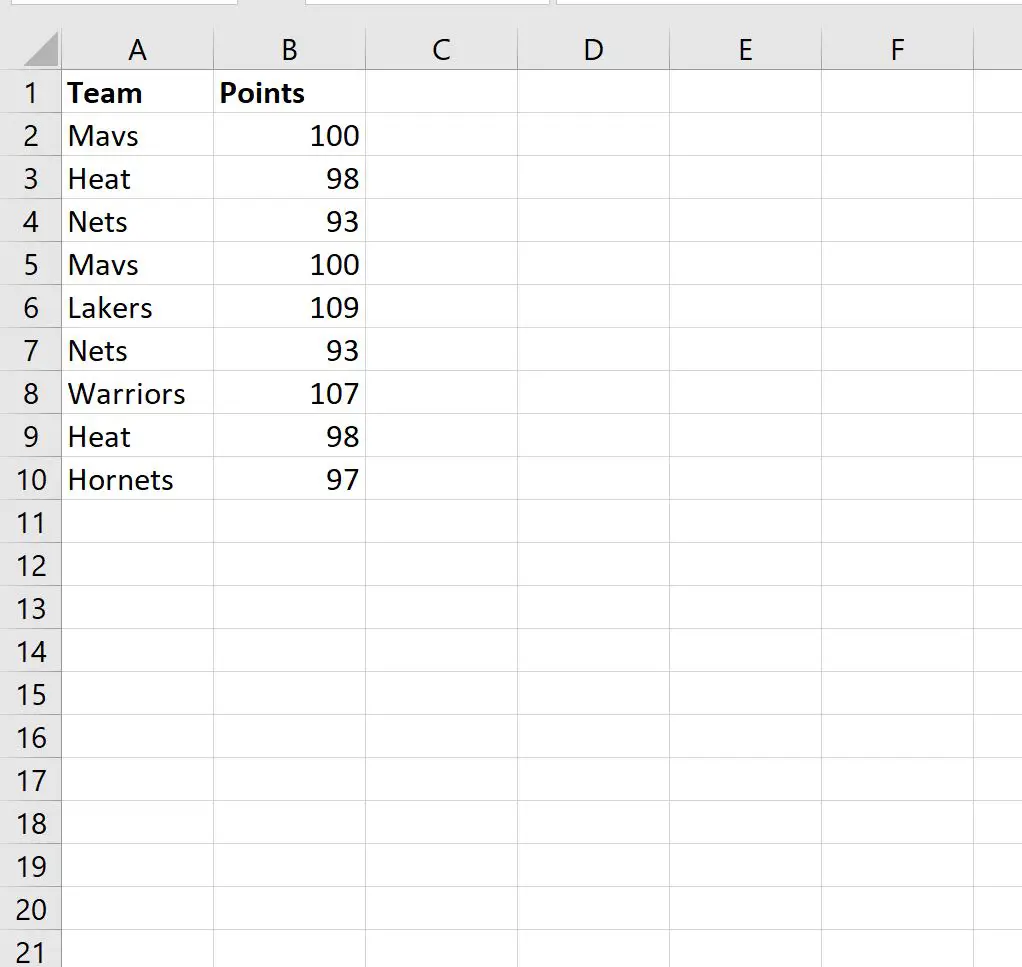
उदाहरण 1: डुप्लिकेट हटाएँ बटन का उपयोग करें
एक्सेल में पहली घटना को ध्यान में रखते हुए डुप्लिकेट पंक्तियों को हटाने का एक तरीका डेटा टैब पर डुप्लिकेट हटाएँ बटन का उपयोग करना है।
सबसे पहले, A1:B10 श्रेणी में कोशिकाओं को हाइलाइट करें।
इसके बाद, शीर्ष रिबन के साथ डेटा टैब पर क्लिक करें, और फिर डेटा टूल्स समूह में डुप्लिकेट हटाएं बटन पर क्लिक करें:

दिखाई देने वाली नई विंडो में, प्रत्येक कॉलम नाम के आगे वाले बॉक्स को चेक करें:
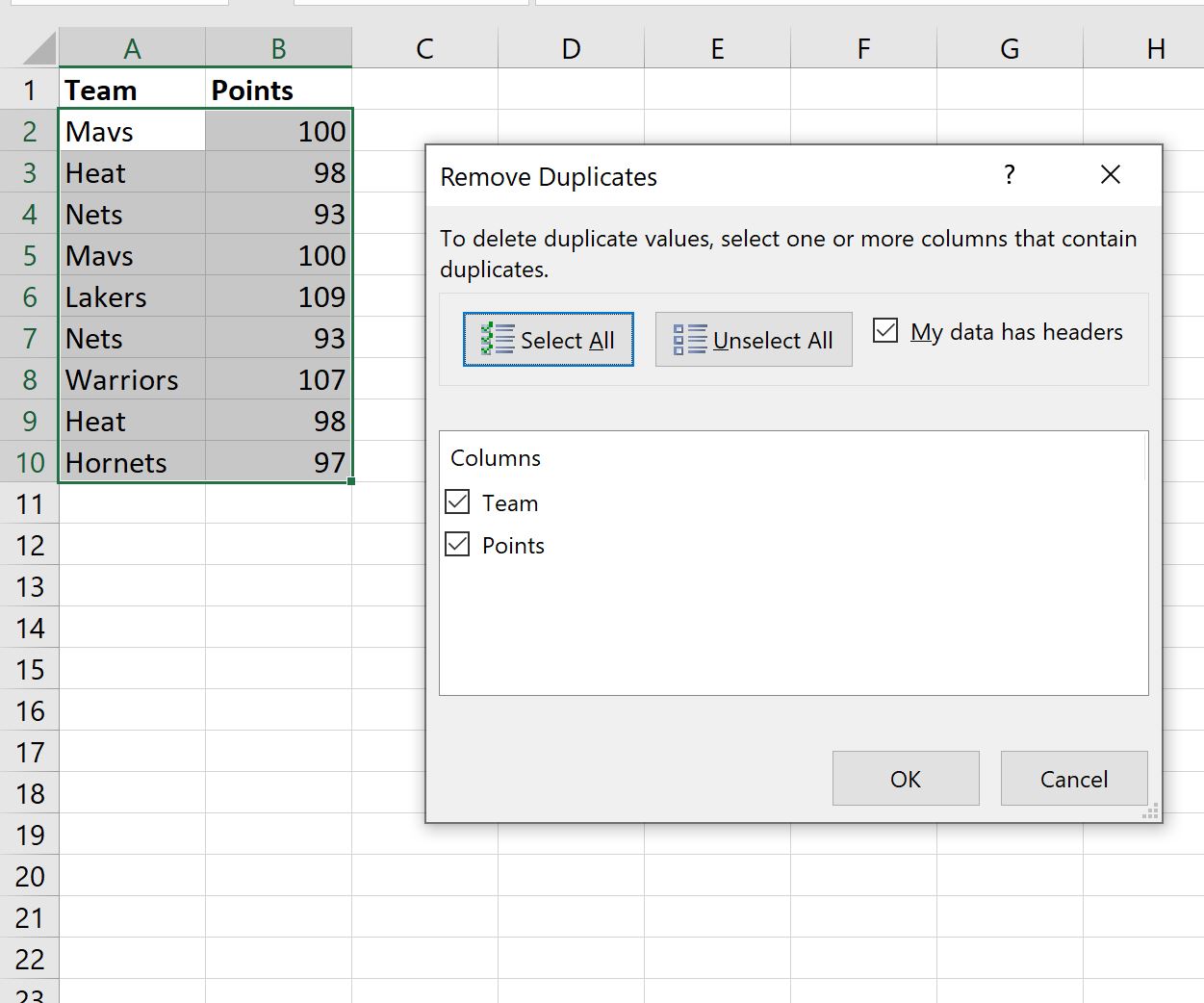
एक बार जब आप ओके दबाएंगे, तो डुप्लिकेट लाइनें स्वचालित रूप से हटा दी जाएंगी:
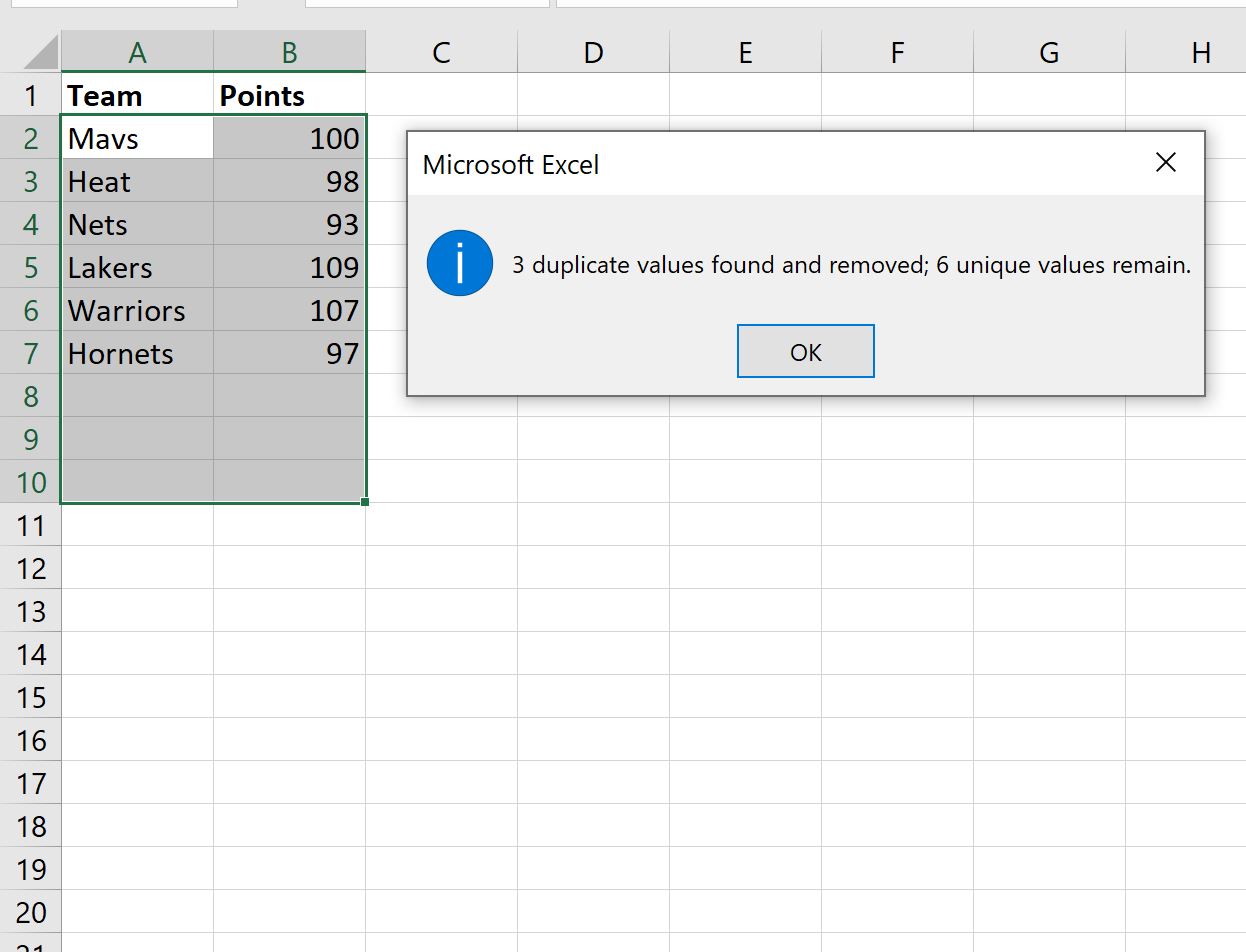
हम देख सकते हैं कि Excel ने 3 डुप्लिकेट पंक्तियाँ हटा दीं और 6 अद्वितीय पंक्तियाँ छोड़ दीं।
उदाहरण 2: UNIQUE() फ़ंक्शन का उपयोग करना
पहली घटना को बनाए रखते हुए एक्सेल में डुप्लिकेट पंक्तियों को हटाने का दूसरा तरीका UNIQUE() फ़ंक्शन का उपयोग करना है।
इस विशेष उदाहरण में, हम सेल D1 में निम्नलिखित सूत्र टाइप कर सकते हैं:
=SINGLE( A1:B10 , FALSE, FALSE)
एक बार जब हम Enter दबाते हैं, तो श्रेणी A1:B10 से अद्वितीय पंक्तियों की एक सूची स्वचालित रूप से प्रदर्शित होगी:
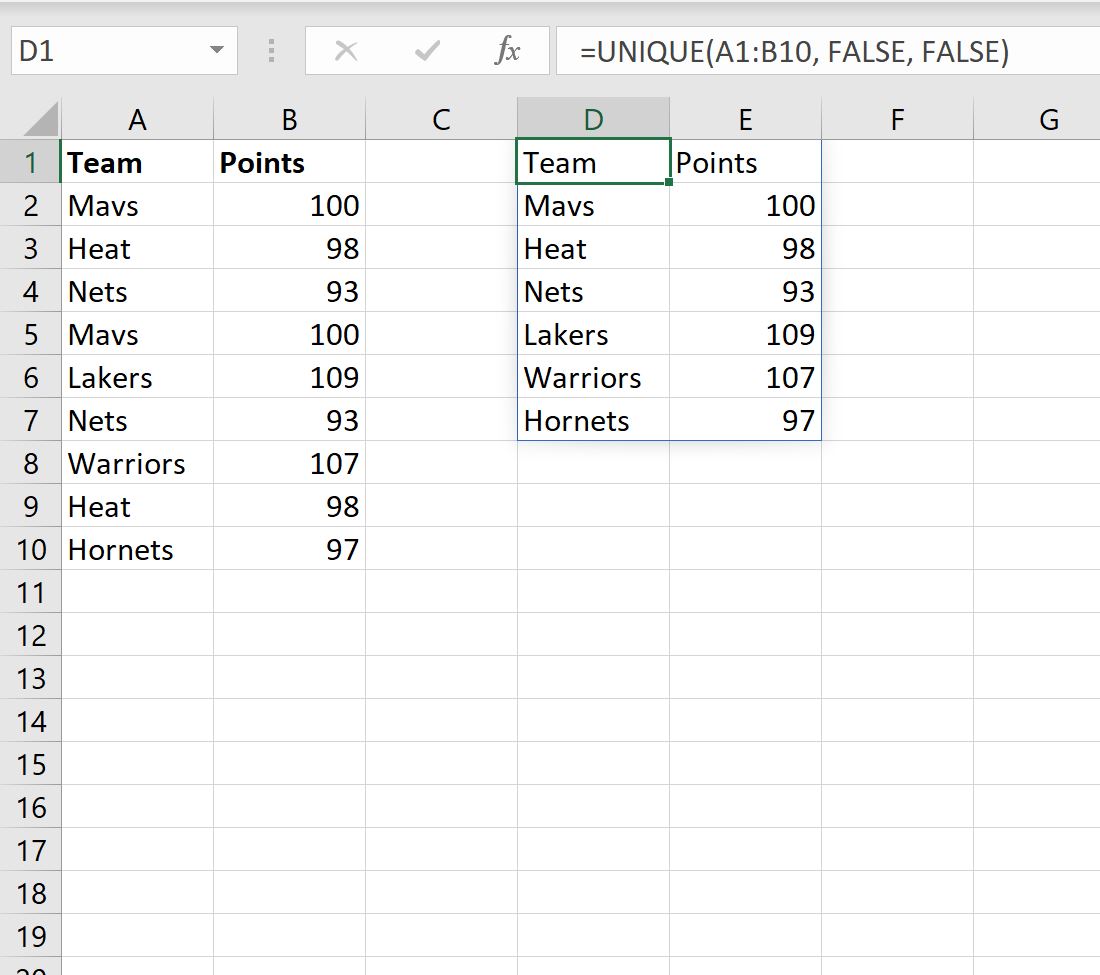
ध्यान दें कि प्रत्येक डुप्लिकेट पंक्तियाँ हटा दी गई हैं जबकि अद्वितीय पंक्तियाँ बनी हुई हैं।
यह दृष्टिकोण विशेष रूप से उपयोगी है यदि आप केवल अद्वितीय पंक्तियों के साथ एक प्रतिलिपि बनाते समय अपना मूल डेटासेट रखना चाहते हैं।
अतिरिक्त संसाधन
निम्नलिखित ट्यूटोरियल बताते हैं कि एक्सेल में अन्य सामान्य कार्य कैसे करें:
एक्सेल: डुप्लिकेट की गिनती कैसे करें
एक्सेल: VLOOKUP का उपयोग करके डुप्लिकेट कैसे खोजें
एक्सेल: दो कॉलमों के आधार पर डुप्लिकेट पंक्तियों को कैसे हटाएं